如何在 Facebook 上安排帖子以獲得最大效果?
已發表: 2021-12-24本文是關於如何在 Facebook 上安排帖子以獲得最大效果的詳細教程? .
如果你在做生意,或者你正在進入商業領域,社交網絡是一個你不能忽視的極具潛力的市場,尤其是Facebook。 由於許多年輕人通過Facebook致富,當然,他們必須有一個有條不紊和聰明的策略。
目前,Facebook 已支持自動發布計劃。 但是,很多人覺得這個新功能效果不佳,訪問量也不盡如人意。
因此,在今天的文章中,我將與大家分享一種在 Facebook 上安排發帖的方法,以提高帖子的效率和傳播率。 感謝這一點,您的 Facebook 頁面可以增加客戶訪問並始終以最穩定的方式增長。 即使您正在旅行或忙於工作,您的帖子仍會定期發布。
為什麼要安排 Facebook 帖子?

安排 Facebook 帖子給您帶來很多好處。 以下是我想告訴您的三個主要好處。
首先,如果你是一名銷售人員,當然,你需要發布很多帖子來宣傳你的產品並將它們介紹給客戶。 您可以利用安排帖子來創建一系列帖子並安排帖子,而不是一次寫一篇文章。 這可以為您節省大量時間。 其次,準備帖子將使您能夠仔細查看文章的內容,以便為您的關注者提供最合適的內容。 Facebook上有很多賣家或想知道為什麼他們的互動如此之少。 當然,在問這個問題時,考慮發佈時間是必不可少的。 因為我們都知道,如果你在很多人在線的時候發帖,你的互動會更高。 後計時器將幫助您選擇最合理的時間。 因此,第三個好處是您可以參與並與更多人聯繫。
安排 Facebook 帖子將是解決 Facebook 頁面陰暗和幾乎沒有特色帖子或活動的解毒劑。 對於難以跟上發佈時間表的社交媒體營銷人員來說,這也是一個有效的解決方案。 因此,在本文中,AVADA 向您介紹提前安排 Facebook 帖子,以幫助您更輕鬆地控制頁面的大量交互。
為此,您可以通過兩種方式進行。 但是請記住,您不能將帖子安排到個人帳戶,而必須是 Facebook for Business 頁面。 您可以遵循以下兩種方法:
本機:您將使用 Facebook 自己的發佈時間表。
第三方調度程序:您將利用像 Hootsuite 這樣的社交媒體發布和管理工具。
讓我們移至下一部分,逐步了解如何操作。
如何在 Facebook 上安排發帖時間?
如上所述,您可以通過兩種方式安排您的 Facebook 帖子。 以下是每種方式的詳細信息。 此外,為了您的方便,Mageplaza 原生地在桌面或 iPhone / Ipad 上準備了透明的說明。
在桌面上
步驟 1:將光標移動到小箭頭
確保您已登錄您的 Facebook 帳戶。 現在,您將被轉發到您的新聞提要。 像往常一樣開始分享照片、鏈接或寫入狀態。 然後,不要單擊Share now ,而是將光標移動到News Feed下方和Share now旁邊的小箭頭。
第 2 步:轉到計劃
接下來,將出現一個下拉菜單,其中包含一些選項。 點擊Schedule 。
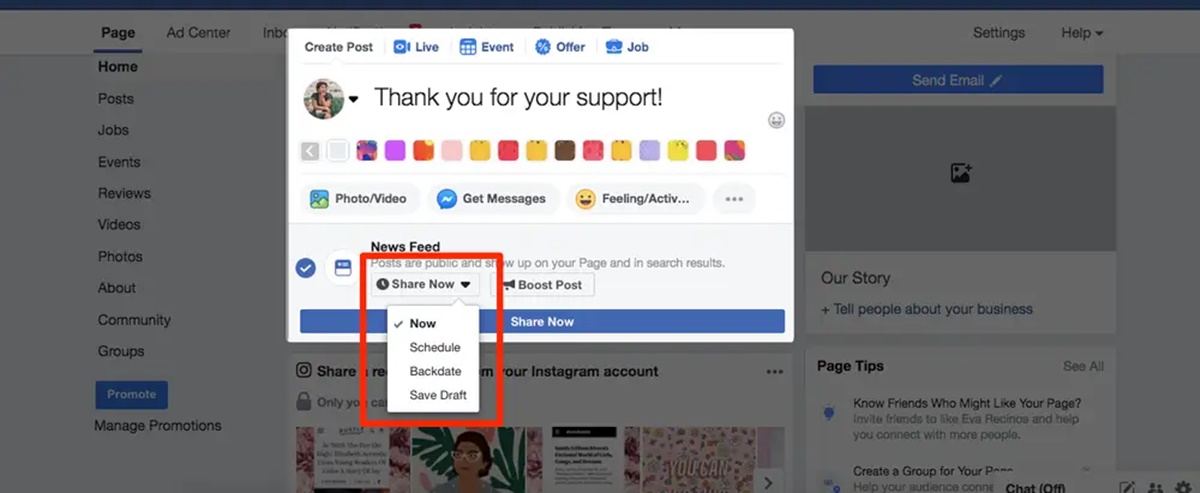
第 3 步:選擇特定的時間和日期
在此步驟中,您將看到一個彈出日曆。 它允許您選擇發布帖子的特定時間和日期。
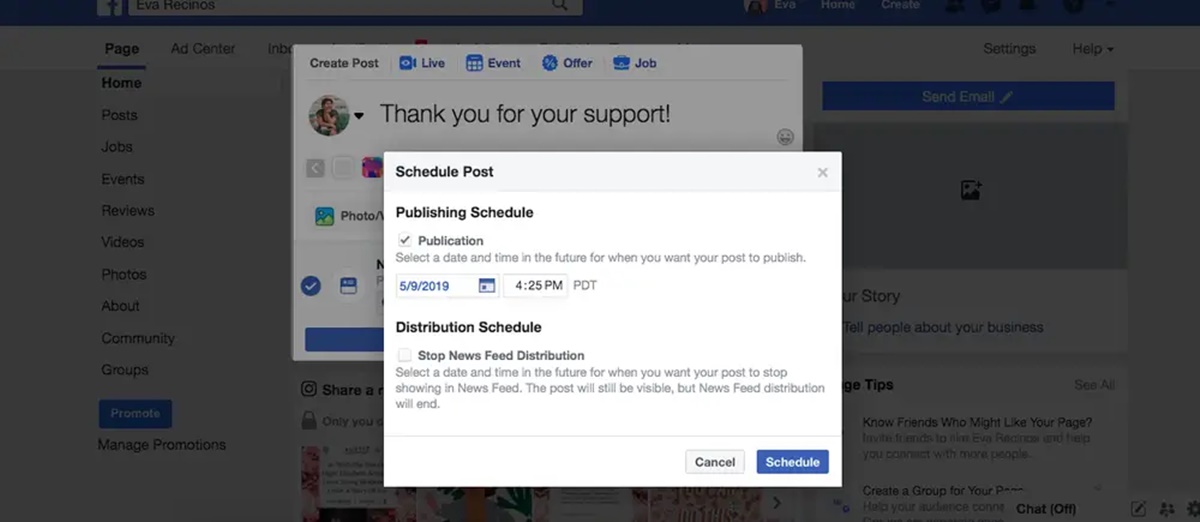
第 4 步:選擇時間表
設置時間和日期後,確保選擇Schedule 。 看下圖。 這是一個示例,說明您的帖子在安排好之後的樣子。 請注意, Later選項意味著您的帖子不會立即發布。 這表明您的帖子已成功安排。 因此,讓我們點擊Schedule Post按鈕來完成。
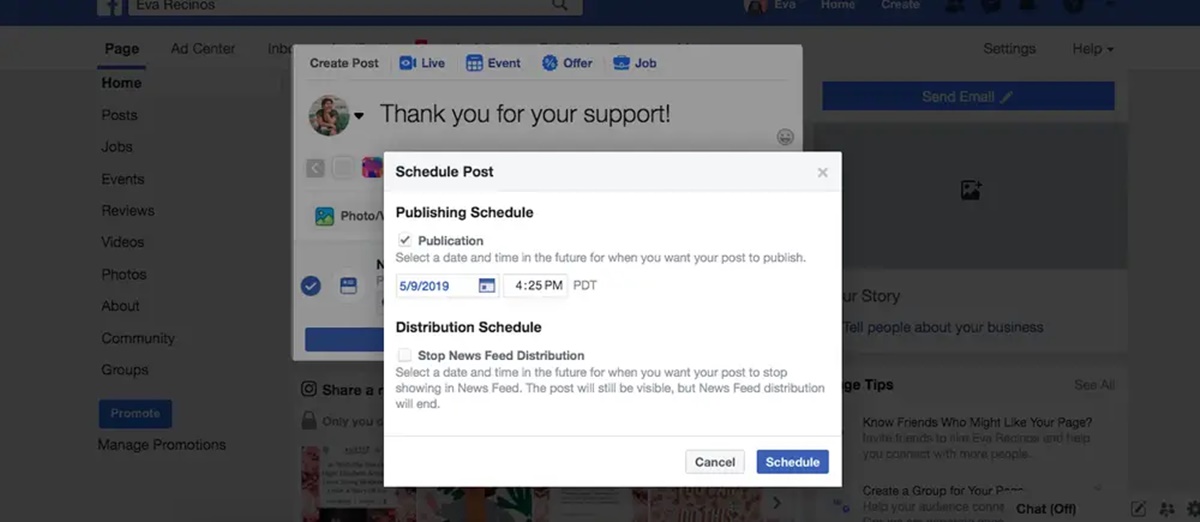
安排好帖子後,您應該能夠在主頁上看到已Scheduled Post ,否則,請刷新您的頁面以確保您看到它。 如果您想查看更多詳細信息,請點擊See post 。
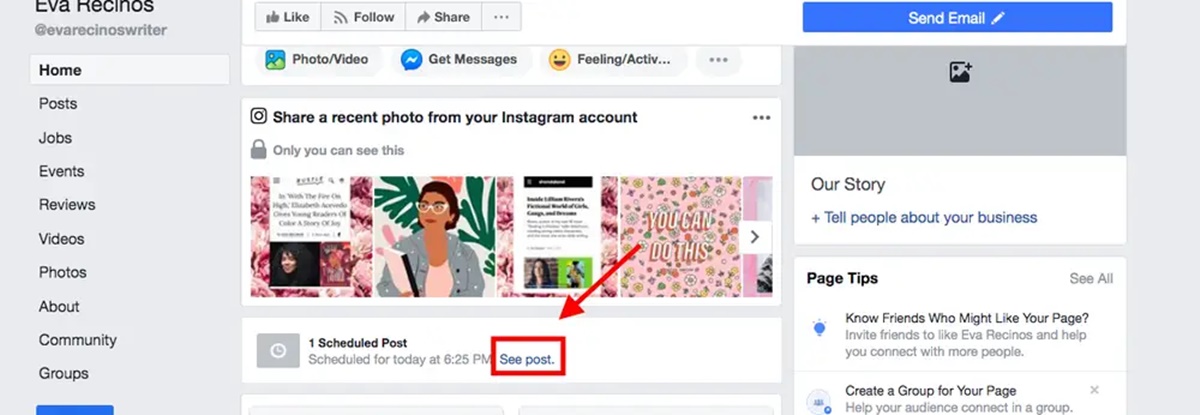
您可以在同一個地方查看預定的帖子。 因此,您可以輕鬆地監視和控制它們。 如果您想更改或刪除帖子,這對您來說也非常容易。
在 iPhone/iPad 上
如果您使用智能手機工作,不必擔心必須將其關閉並打開桌面來安排帖子。 您可以使用 Facebook 頁面管理器輕鬆地在手機上完成此操作。 以下是 iPhone / Ipad 的具體說明,供您遵循。
第 1 步:選擇發布
首先,打開 Facebook 應用程序,然後單擊下圖所示的Publish按鈕。
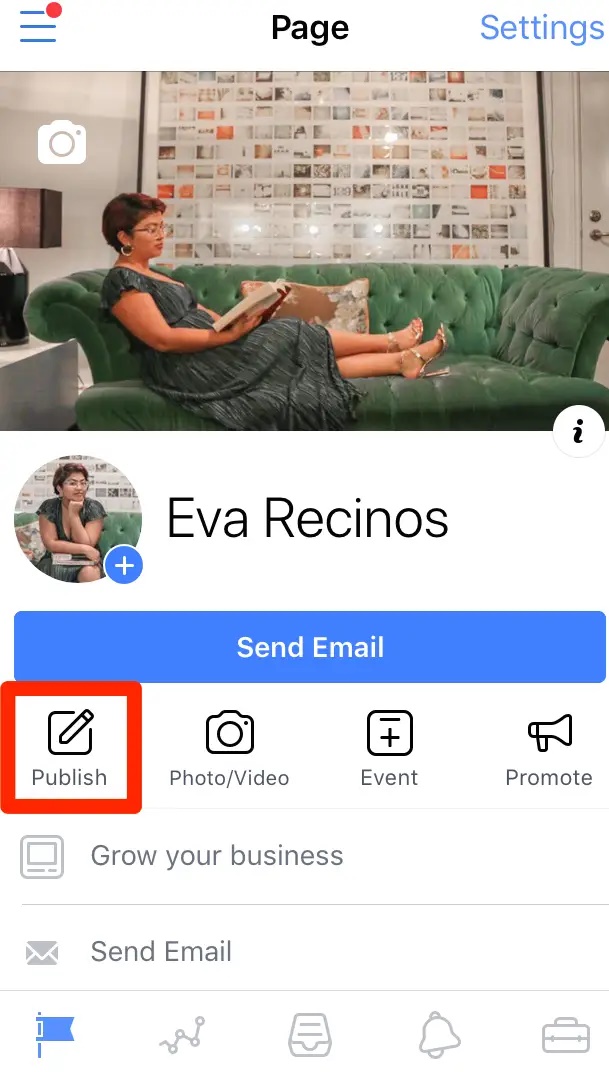
第 2 步:點擊繼續
在這裡,您可以根據需要寫下您的狀態。 您還可以添加任何鏈接和媒體。 之後,單擊“ Continue ”按鈕繼續。
第 3 步:點擊何時發布?
在這一步中,確保點擊When will this be published? 開始安排您的帖子。
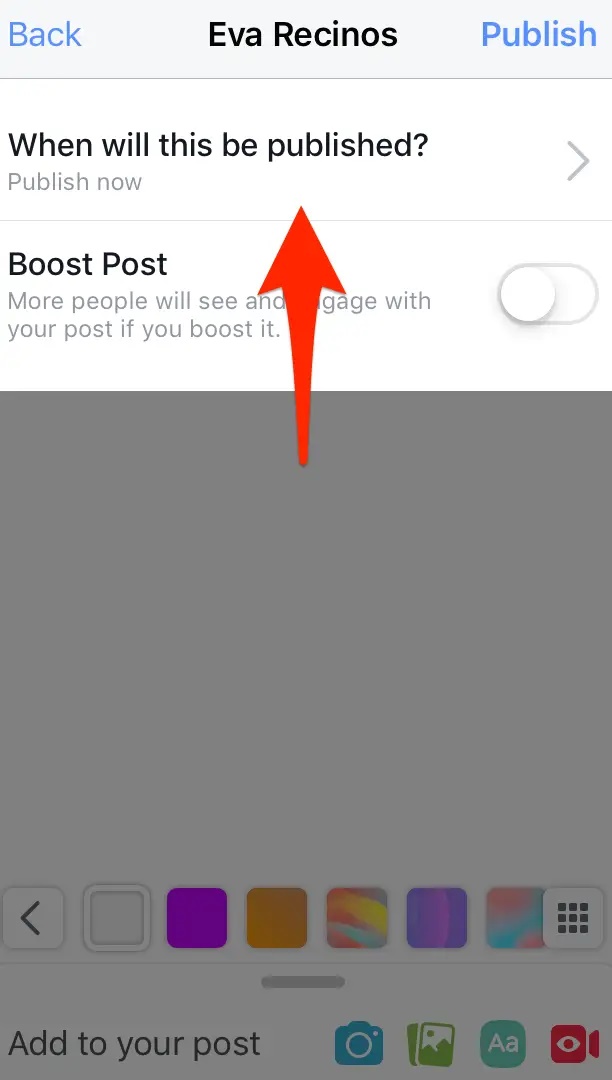

第 4 步:選擇稍後安排
接下來,您需要選擇Schedule Later安排來安排您的帖子。 請注意,該字段必須在該字段上有藍色複選標記。 滾動菜單允許您選擇發布帖子的特定日期和時間。
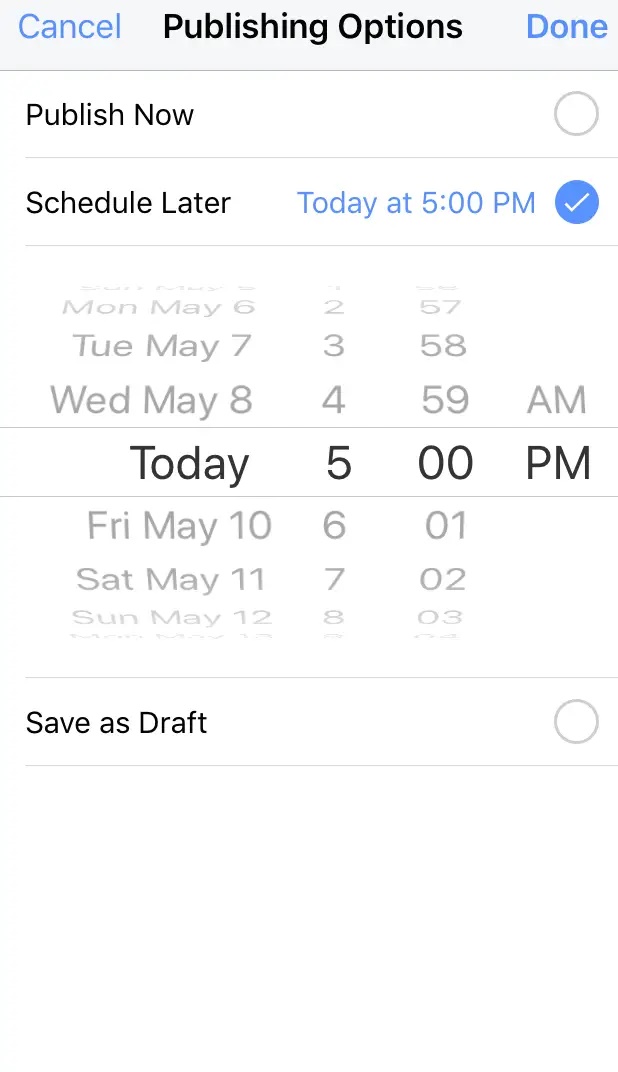
第 5 步:按計劃
最後,點擊Done後,下一個屏幕將返回相同的方式,就像日期和時間菜單的上一個屏幕一樣。 但是,與桌面不同的是, Schedule Later將替換When will this be published? '. Basically, these two are the same. To finish, tap on When will this be published? '. Basically, these two are the same. To finish, tap on When will this be published? '. Basically, these two are the same. To finish, tap on Schedule`。
完成後,您的文章將在您選擇的特定日期和時間發布。 請記住,當您在 Facebook 頁面應用程序上安排某些內容時,它也會顯示在桌面上的預定帖子列表中。 因此,您可以輕鬆地在一個地方跟踪所有內容。
使用第三方服務
讓您有更多選項來安排 Facebook 帖子的另一種方法是使用第三方程序和服務。 在這裡,Mageplaza 將以使用 Hootsuite 為例。
第 1 步:選擇帖子的確切頁面
您需要做的第一件事是將您的社交渠道連接到服務。 然後你只需要像往常一樣創建一個新帖子。 請記住,您需要在“ Post to部分下選擇確切的頁面,以便將帖子發佈到您想要的位置。
第 2 步:單擊稍後安排
在此步驟中,您需要在完成狀態並添加任何鏈接或媒體後選擇Schedule for Later 。
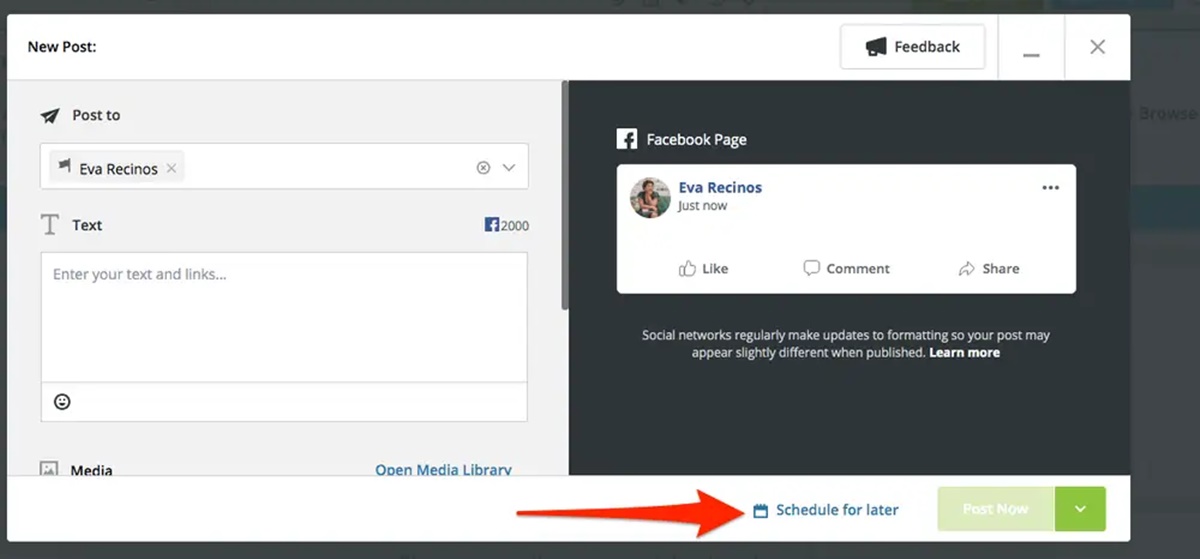
第 3 步:點擊Schedule
在這裡,將出現一個日曆選項。 它允許您選擇要在線發布的帖子的特定日期和時間。 選擇合適的時間後,點擊Schedule 。 該帖子將出現在Planner中,點擊它發布的相應時間。
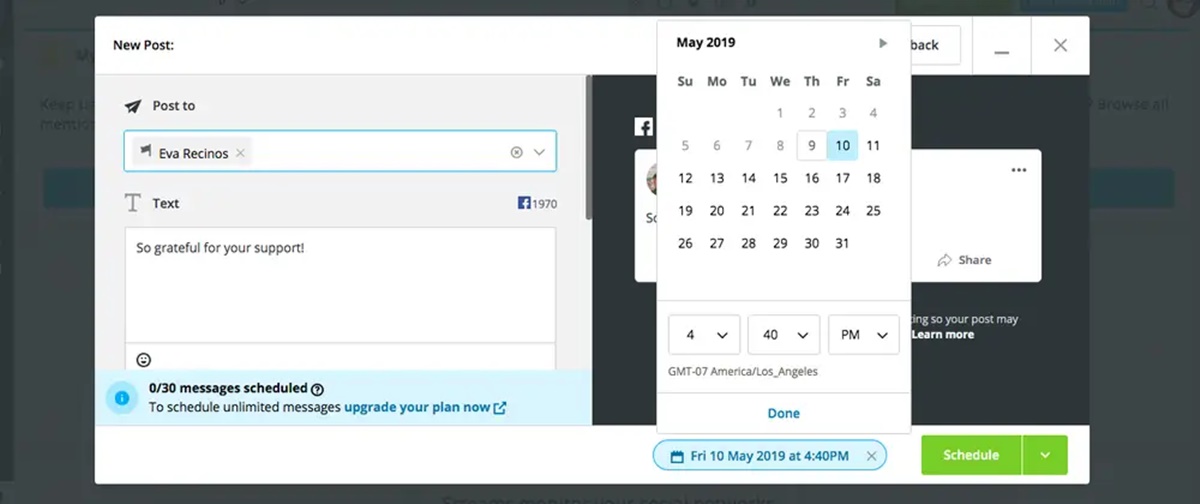
如果您想取消安排帖子的時間,可以將其保存為草稿。 那個帖子會留到以後。 要更改預定帖子的時間和日期,您只需稍微更改內容日曆即可。 這些都是非常有用的工具。 它們就像一個強大的助手,讓您在繁忙時間輕鬆跟踪您的內容。
在 Facebook 上安排帖子的一些提示
提示 1:並非所有都可以安排
圖片、視頻、鏈接和狀態更新是您可以安排的。 儘管 Mageplaza 發現有時安排視頻有點麻煩。 此外,可以安排 Youtube 視頻鏈接。 它們將像往常一樣在您的帖子中鏈接。
但是,您無法安排所有事情。 某些其他類型的帖子(例如活動、優惠、問題、相冊和里程碑)無法安排。
提示 2:您可以回溯您的帖子
這是一項功能,可讓您安排過去的帖子。 更清楚地說,你可以寫一篇文章,讓它顯示在過去的時間裡。 許多人使用此回溯功能來填寫他們的時間線。 但是,如果您想在過去發布重要事件,強烈建議您應該發布重要帖子。
回溯的有趣之處在於,您的帖子將立即上傳到每個人的新聞源,並顯示在您時間軸上的適當位置。
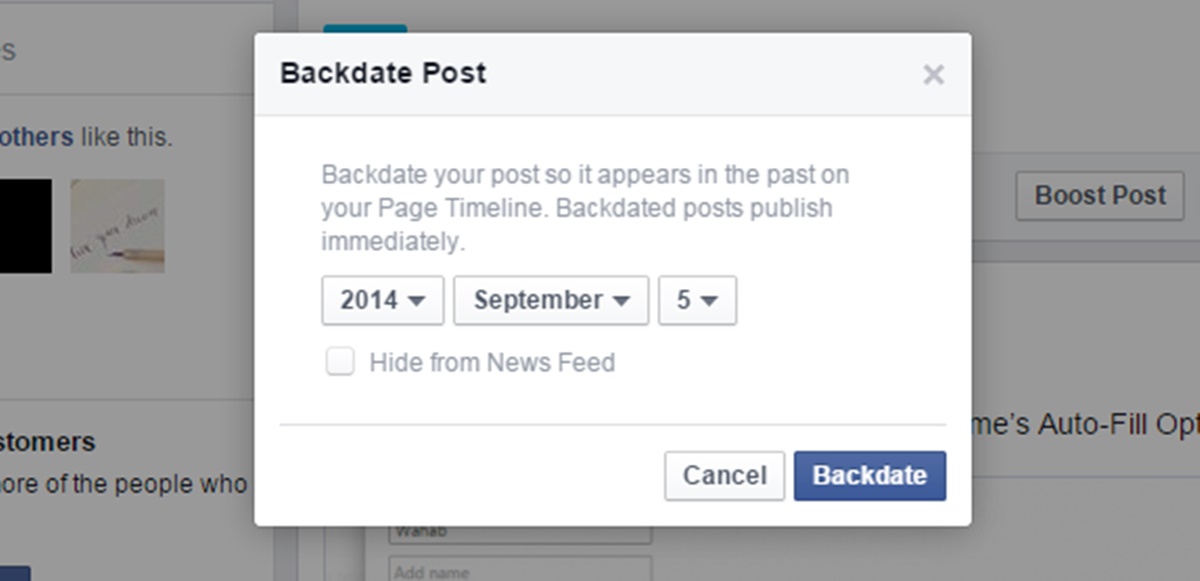
提示 3:已安排的帖子不會自動發布推文
您是否通過設置 www.Facebook.com/Twitter 將您的 Twitter 帳戶鏈接到 Facebook 頁面? 如果是這樣,那麼您在 Facebook 上發布的所有內容肯定都會在推特上發布。 但是,請注意,您預定的帖子不會像其他常規帖子一樣自動發佈到 Twitter。
因此,如果您利用您的 Facebook 頁面來補充您的推文並轉向更多預定的帖子,您將需要另一個工具來安排您的推文。
提示 4:預定的帖子在 Facebook 中沒有被識別或“懲罰”
當您使用 BufferApp 或 HootSuite 等第三方服務時,人們可能會知道您正在通過其他工具發帖。 但是,Facebook 帖子計劃是無縫的。
使用第三方服務向 Facebook 發帖可以節省更多時間。 但是,使用 Facebook 可能會考慮在新提要中顯示較少的其他工具的帖子。 有時,Facebook 可能會折疊這些帖子。 在準備本教程時,AVADA 認為第三方在 Facebook 上運行良好。 然而,Facebook 的變化是我們都知道的。
提示 5:預定的帖子可以出現在您的個人資料中
此功能非常適合使用個人資料談論業務的人,因為它允許他們在個人資料上安排 Facebook 帖子。
結論
總而言之,本教程為您提供了兩種不同且有效的方式來安排 Facebook 上的帖子。 本教程以及步驟和插圖將幫助您輕鬆遵循並成功實施它。
您需要記住的一件事是,安排您的帖子不會成為人們關注您的帖子或看到重大變化的最重要因素。 您仍然需要準備有趣的內容來吸引關注者。 安排 Facebook 帖子是一項方便的功能,可讓您設置帖子上線時間以提高參與度。 特別是,它可以通過一次準備多個帖子並將它們匯總到社交媒體上來幫助您騰出部分時間,讓您有更多時間專注於您的業務。
